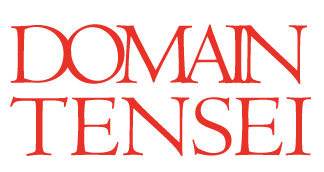中古ドメインを探しているあなたへ。
もう高額なコストをかけて業者から購入する必要はありません。
「ドメイン転生」を使えば、誰でも簡単に中古ドメインの運営履歴を確認し、価値あるドメインを見極めることができます。
過去の運営状況をチェックすることでSEOリスクを避け、強力なバックリンクを持つドメインを見つけることが可能です。
✔ コスト削減 – 業者を介さず、自分で中古ドメインを原価で取得
✔ リスク回避 – スパム履歴のあるドメインがひと目で分かる
✔ 簡単&スピーディ – 直感的な操作で誰でもすぐに使える
今すぐドメイン転生を活用して、安全かつ低コストで理想のドメインを手に入れましょう。
使い方動画

ドメイン転生の使い方は、動画でも紹介しています。
画面説明

ドメインリスト
ドメイン転生にログインすると、このような画面が表示されます。
この画面がドメイン転生のダッシュボードです。
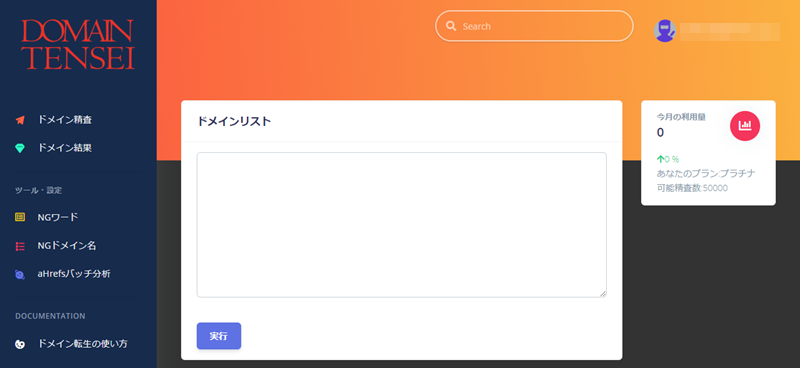
中央にあるドメインリストは、ドメイン精査を行うためのものです。
ここにウェイバック履歴を確認したいドメインを追加し、実行をクリックするとウェイバックの履歴が簡単に取得できます。
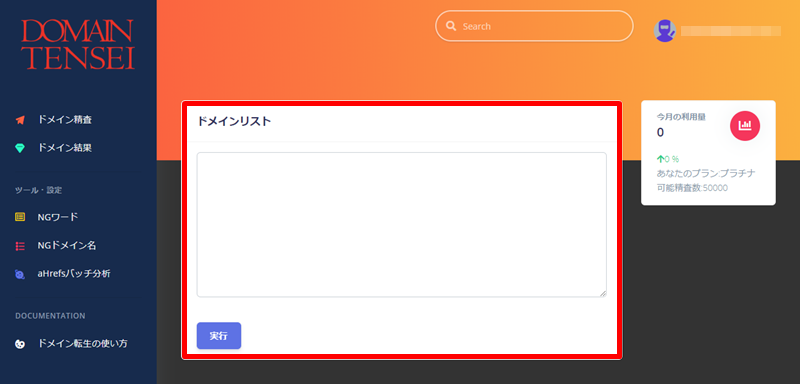
今月の利用量
画面右側には、現在の契約プランと今月の利用量が表示されます。
今月あと何ドメイン精査できるのかひと目で確認することが可能です。
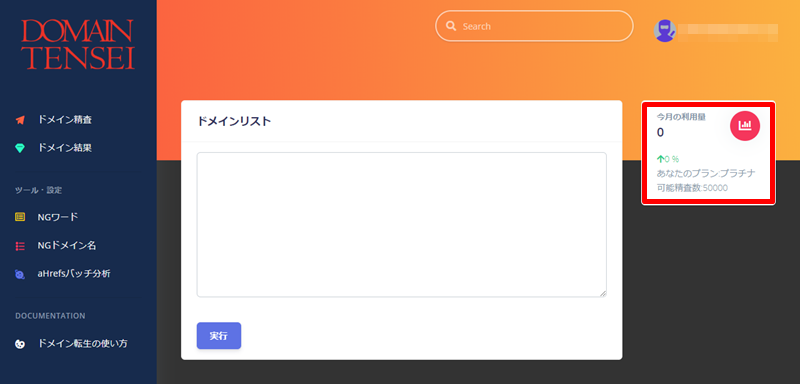
メインメニュー
画面左側はドメイン転生のメニュー画面です。
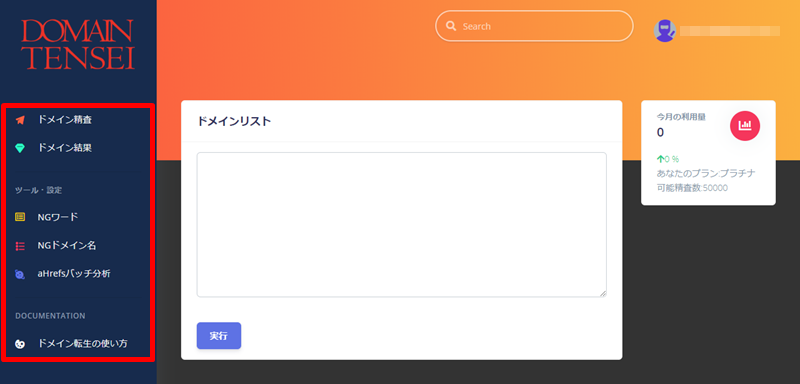
それぞれのメニュー機能はこのようになっています。
| 項目 | 内容 |
|---|---|
| ドメイン精査 | ドメインを精査します |
| ドメイン結果 | 精査したドメイン結果が表示されます |
| NGワード | ここで指定したキーワードがサイトタイトルに含まれる場合、NGドメインに分類されます |
| NGドメイン名 | ここで指定したキーワードがドメイン名に含まれる場合、NGドメインに分類されます |
| aHrefsバッチ分析 | aHrefsのバッチ分析から出力したCSVファイルを取り込んで、フィルターにかけた上で中古ドメインの精査ができます |
NGワード・NGドメイン設定
NGワード・NGドメイン名設定を行うことで、中古ドメインを精査にかけた際に予め指定したNGワード・NGドメイン名を含むドメインを自動でNGドメインとして分類することができます。
これによりさらに大幅にドメイン精査の時間を削減することができますので、ぜひ最初に設定をお済ませください。
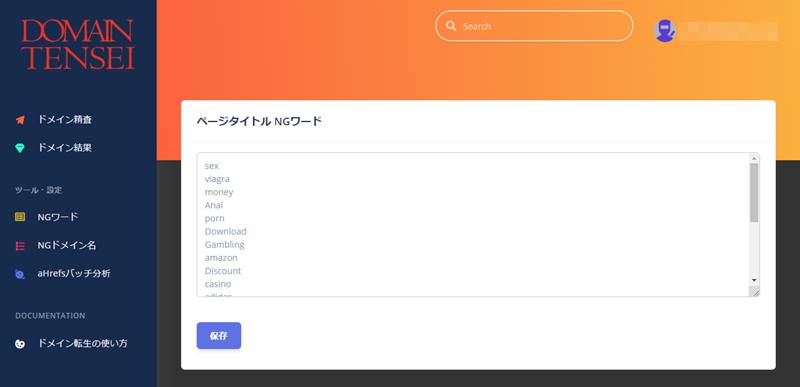
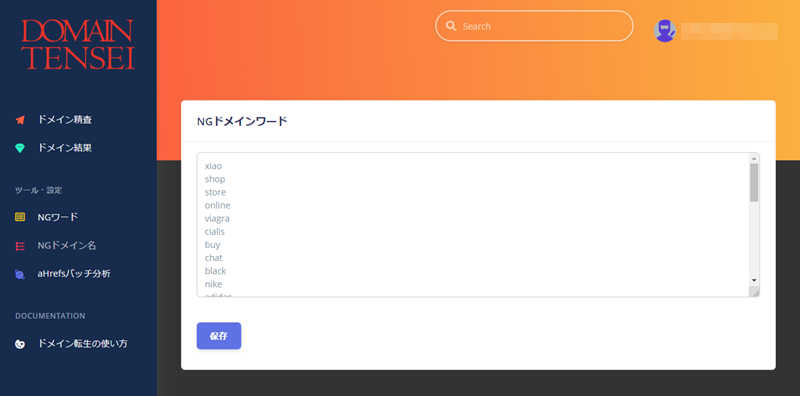
どのようなワードを設定すればいいのかについては、『スパムサイトの判断方法』をご覧ください。
ドメイン精査の流れ

中古ドメイン業者に高額な料金を支払わずとも、正しいドメイン精査の流れを知っていれば格安で良質な中古ドメインを取得することが可能です。
ここからは、そんなドメイン精査の流れを見ていきましょう。
-
-
-
-
STEP1中古ドメインを探すPBN LabやExpired Domainsを使って、中古ドメインを探します。
-
STEP2aHrefsにかける(任意)探しだした中古ドメインをaHrefsにかけます。aHrefsを持っていない人はこの工程を省きます。
-
STEP3ドメイン転生で精査する中古ドメインをドメイン転生にかけて、運営履歴を確認していきます。
-
STEP4中古ドメインを見分ける取得対象ドメインか、そうでないドメインかを見分けます。
-
STEP5中古ドメインを取得する精査をクリアしたドメインをレジストラで取得します。
-
-
-
ここからは、それぞれの詳細な手順をご紹介していきます。
中古ドメインを探す
まずは、中古ドメインを探すことから始めましょう。
中古ドメインを探すには以下の2つの方法があります。
どちらにもメリット・デメリットがありますが、おすすめの方法はコストをかけずに中古ドメインを見つけられるExpired Domainsで探す方法です。
PBN Lab
PBN Labは海外製のドメインクローラーです。
サーバー上で動作する上にクロール速度も速く、被リンクを指定した中古ドメイン収集まで可能です。
政府機関・教育機関などの強力な被リンクが付いたレアドメインを探し出すことも可能ですので、ぜひ使ってみてください。
Expired Domains
Expired Domainsは無料の中古ドメインリストです。
世界中の誰もが閲覧することができるので、良質なドメインからどんどん無くなっていきます。
各種フィルター機能が充実しているので、それらを駆使して中古ドメインを探すと効率的に良質な中古ドメインが探せます。
aHrefsにかける
aHrefsを契約している人は、探し出した中古ドメインをaHrefsにかけます。
aHrefsにかけることで、aHrefs指標を元に中古ドメインを精査することが可能となりますので、より効率的に当たりドメインを取得できます。
aHrefsを契約していない人は、この工程を飛ばしてください。
ドメイン転生で精査する
最終的な取得可否を判断するために、ドメイン精査にて精査を行います。
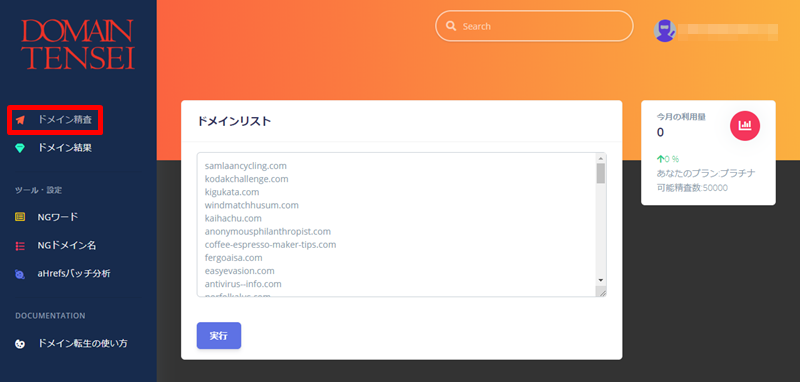
aHrefsのバッチ分析フィルターからコピー・アンド・ペーストした人は、ここに既にドメインが入力されています。
aHrefsを契約していない人は、Expired DomainsやPBN Labから抽出したドメインを直接コピー・アンド・ペーストしてください。
ドメイン精査にドメインの入力が完了したら、実行をクリックします。
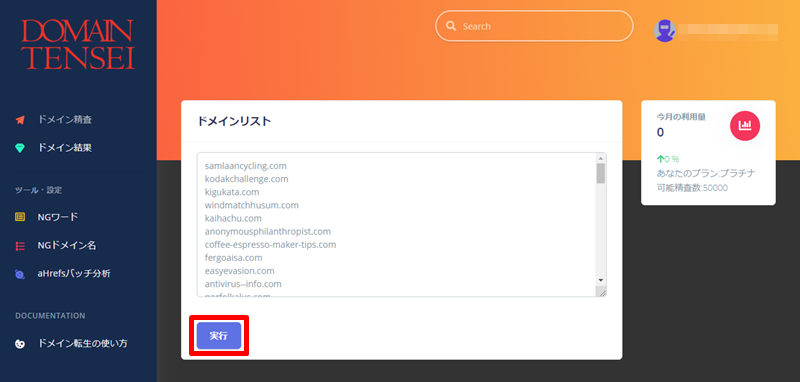
精査が完了するまでしばらく待ってください。
ネット環境や時間帯、取得設定などによりますが、およそ30秒〜60秒で1ドメインのウェイバック履歴を取得できます。
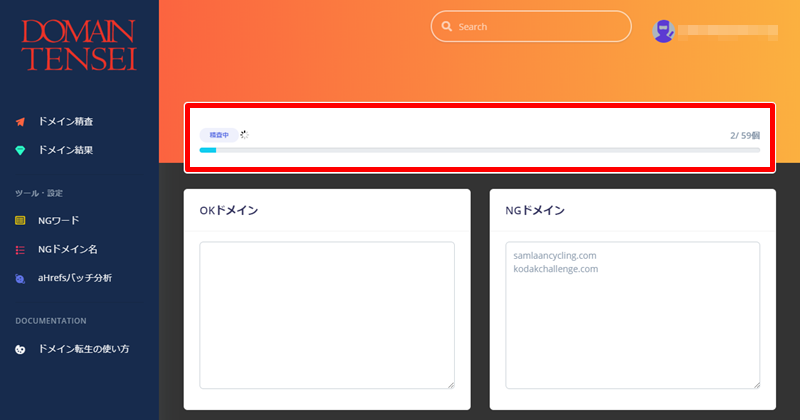
ドメイン精査が完了すると、精査したドメインが「OKドメイン」と「NGドメイン」に自動で分類されます。
NGドメインとは、予め設定しておいたNGワード・NGドメイン名が含まれるドメインのことです。
取得対象外のNGドメインは省きOKドメインだけを精査すればいいので、OKドメインをクリックします。
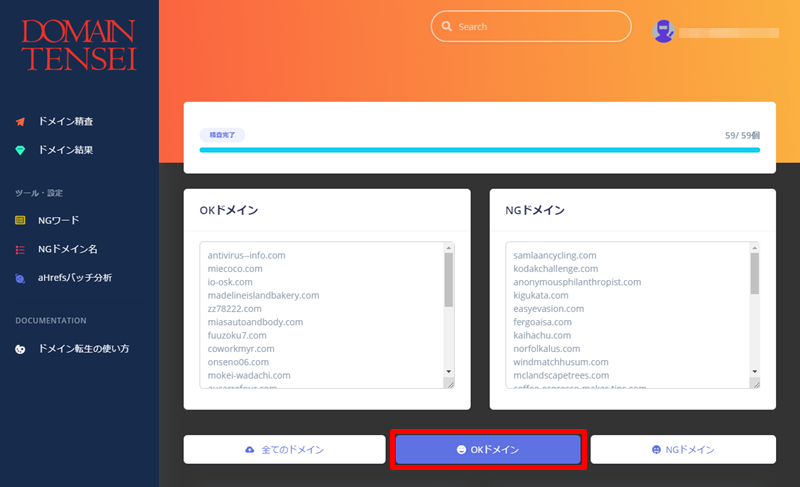
フィルター設定にて、ある程度取得対象外のドメインは排除されていますが、ここで最後に目視にて運営履歴に怪しいものがないか確認していきます。
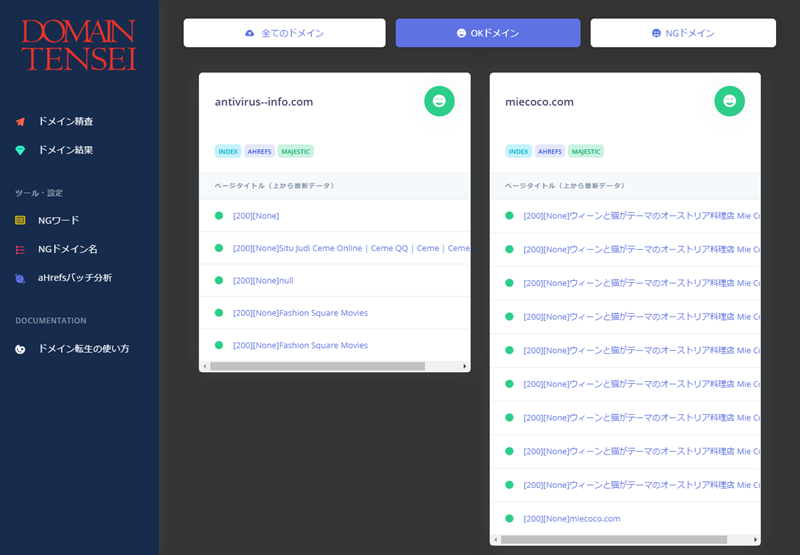
詳しくは『スパムサイトの判断方法』にて解説していますが、例えばこちらのドメインは意味不明なドメイン名で、なおかつ中国語での運営履歴がありますので取得対象外です。
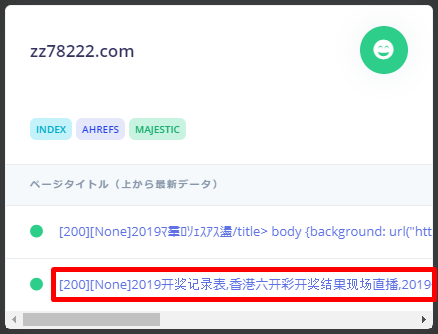
逆に、このように過去の運営履歴が同じ場合には取得ドメイン候補となります。
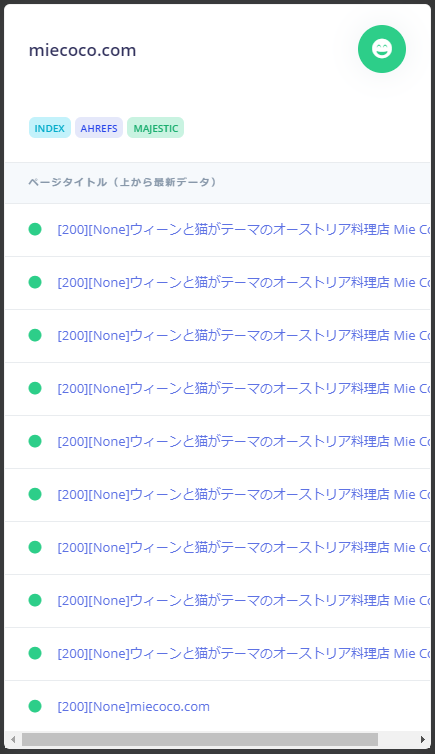
取得ドメイン候補が見つかったら、INDEXをクリックしてGoogleに対象ドメインのインデックスが残っているか確認しましょう。
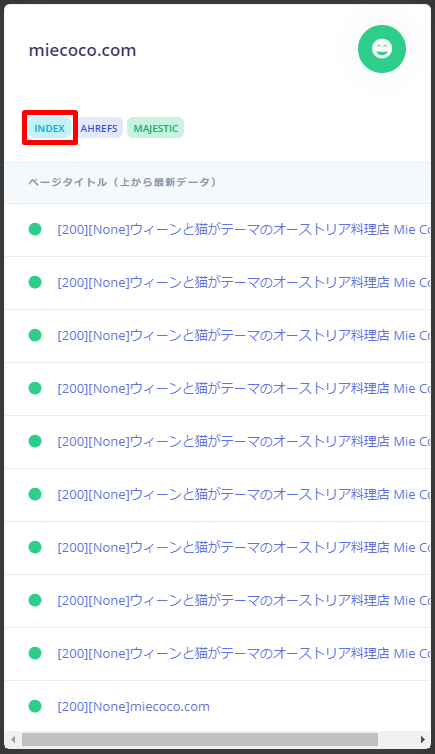
インデックスが残っていれば少なくともペナルティは受けていませんので、取得ドメインとしての価値が上がります。
ただし、インデックスが残っていないドメインでも充分に当たりドメインの可能性はありますので、そのあたりは臨機応変に精査を進めてください。
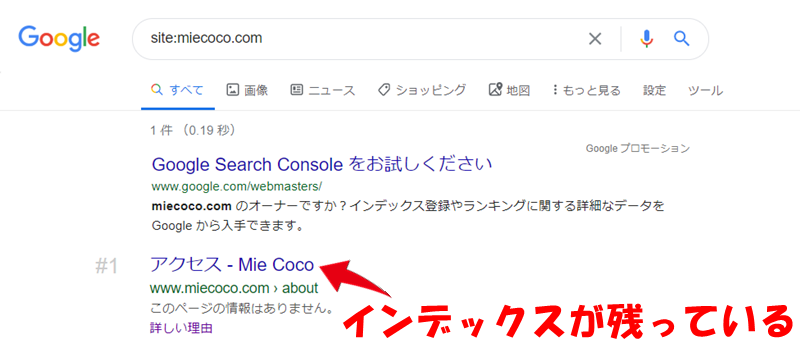
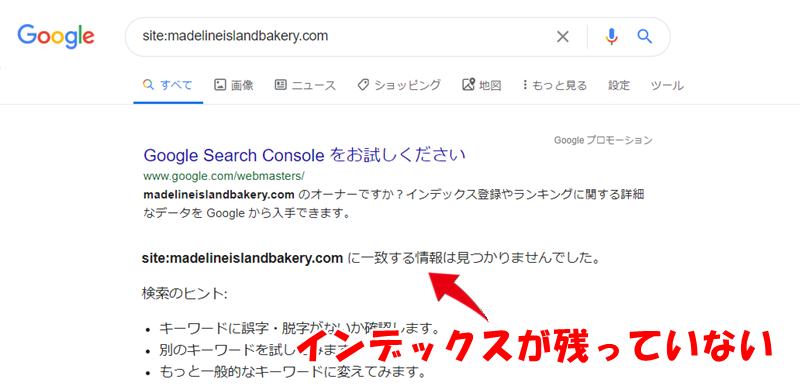
また、AHREFS・MAJESTICへのリンクボタンも用意していますので、1クリックでそれぞれの各サービスの指標を確認することも可能です。
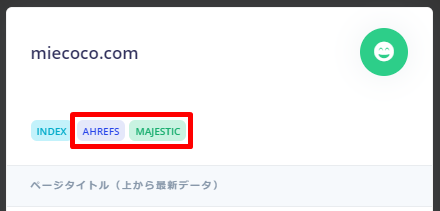
ドメインを見分ける
ここまでの精査をクリアしたドメインを取得してもいいのですが、本当に良質な中古ドメインを取得するために、もうひと手間加えましょう。
- 本当にワンオーナーかどうか?
- スパムサイトではないか?
- 被リンクの質は高いか?
こういった点を見分けるだけで、当たりドメインを取得できる可能性はグッと高くなります。
ドメインを取得する
ここまででドメインの精査が完了していますので、取得対象となったドメインを自身が利用しているレジストラ(お名前.comやバリュードメインなど)で取得しましょう。
中古ドメインは早い者勝ちですので、精査が完了したらすぐに取得することをおすすめします。